win10搜索怎么去掉|win10去掉搜索web的方法
发布时间:2018-02-02 18:24:14 浏览数: 小编:jiwei
有win10用户反馈,安装win10系统后任务栏上有一个搜索框,觉得很占位置想要清除掉。其实点击这个搜索框小娜就出来了,对于不需要小娜功能的用户,可以将这个搜索web和Windows去掉。下面小编就给大家介绍win10去掉搜索web的具体操作方法。
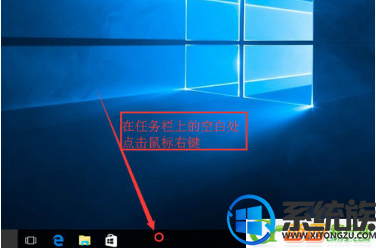
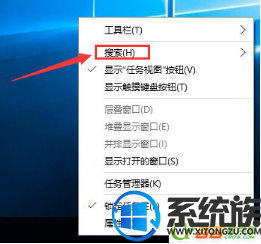
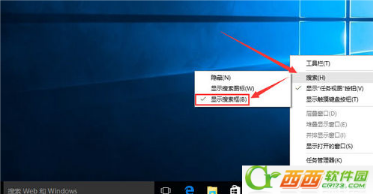
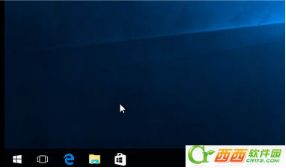
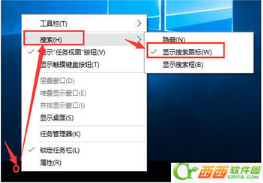
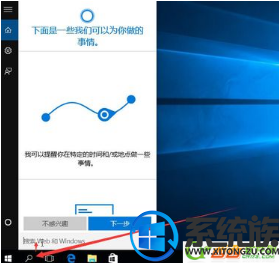
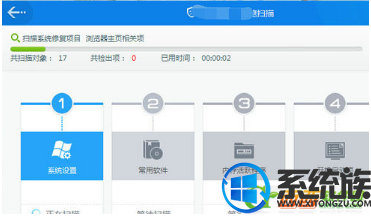
1、在任务栏的空白处,单击你的鼠标 右键,打开窗口;
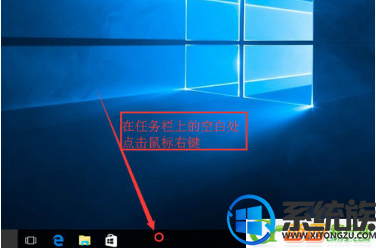
2、在新出现的对话窗口中,我们点击“搜索”那个选项;
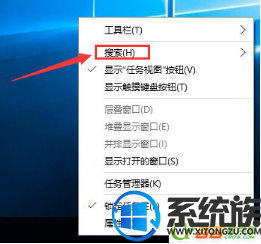
3、然后我们在点击“搜索”后的那个小子菜单中查看“搜索”前面是否被打勾;
如果打勾了,那么我们点击“搜索”上面的“隐藏”。
否则请放弃此方法!
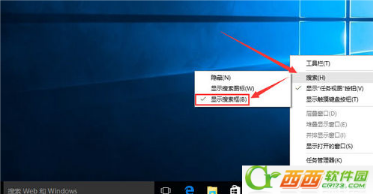
4、点击“隐藏”之后,我的任务栏中“搜索web和windows”的窗口就不在了;
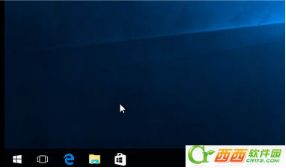
5、如果您又有一天想用这个比较高大上的功能!
那么我们从新打开搜索之后,选择“显示搜索图标”即可。
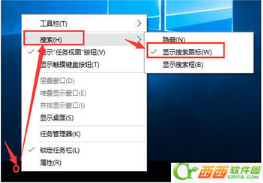
6、设置完成后,在任务栏上就有一个小搜索图标了。
功能和“搜索web和windows”的窗口一模一样!
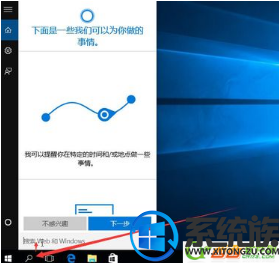
7、通过以上方法我们都隐藏掉或者缩小了搜索框的大小,如果这样设置后都没有效果,那么可能是系统的问题哦!
建议安装杀软进行病毒扫描。
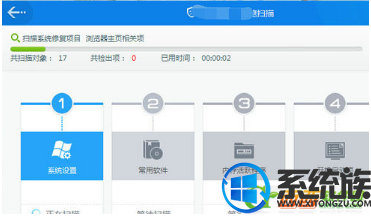
以上就是win10去掉搜索web的具体操作方法了,希望小编的教程能帮到你。



















